パソコンをクリーニングしてくれるソフトをインターネットからダウンロードしてみた。
無料のオンラインソフト「CCleaner」である。
http://www.ccleaner.com/から手に入る。
インストールに難しいところはない。
インストール時にJapaneseを選んでおけば日本語で使えるようになる。
インストールが終わったら、CCleanerを起動する。
このときに新しいバージョンを探そうとする。
これがセキュリティ対策ソフトに引っかかり警告が出ることがある。
起動が終わったら、左側にある「レジストリ」をクリックする。
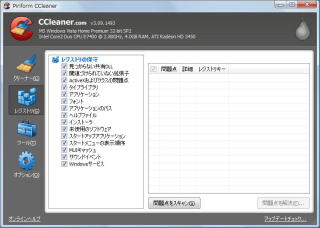
表示された画面で「問題点をスキャン」ボタンを押せば、レジストリのスキャン作業が始まる。
右側のリストに項目が並ぶので整理をするには、「問題点を解決」ボタンを押す。
ここでレジストリをバックアップするかどうかを尋ねるダイアログが表示されるので、必ず保存しておこう。
他の機能として、左側にある「クリーナー」をクリックすると一時ファイルの削除ができる。
ここで、何もかも削除してしまうとパソコンが記憶喪失になるので、何を消すかはよく考えたがいい。
一般的に削除してもよいのは一時ファイル(ソフトが作業用に一時的に作成する。必要になったらまた作られる)、インターネット一時ファイル(Temporary
IntenetFile、ホームページの再表示を速くするために作られるがブロードバンド環境では必要ない)などである。
一方消さない方がいいと思われるのはゴミ箱(後で間違って消したファイルを復元したくなったときにできなくなる)
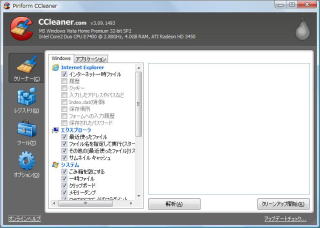
また、「ツール」をクリックすると、インストールされているソフトの一覧が表示され、アンインストールができる。
また、削除したはずのソフトが表示されている場合に、そのエントリーを削除することができる。
他にスタートアップに登録されているソフトを表示して、必要のないソフトの起動を止めることもできる。
最後に、ここからシステムの復元が実行できる。
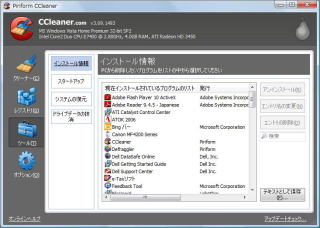
XPとVISTAの両方で試してみたが今のところなかなか便利なようだ。
結構使える。
最新版はWindows8/8.1、Windows10 にも対応している。
このページのトップへ
豆知識の目次へ



